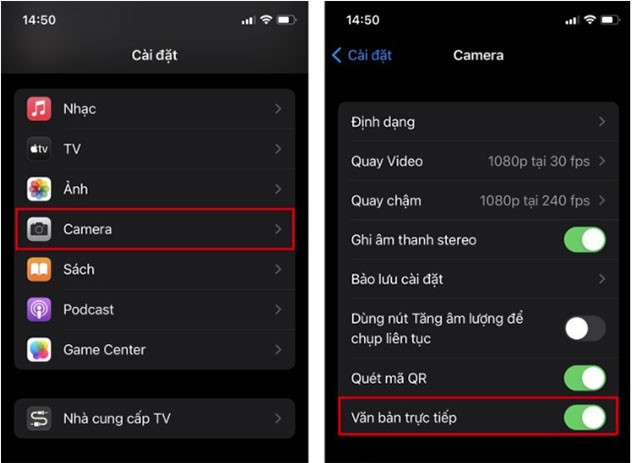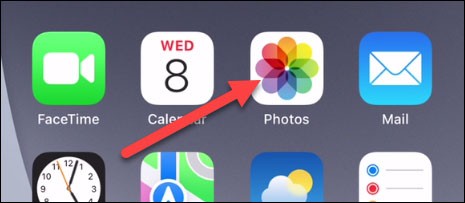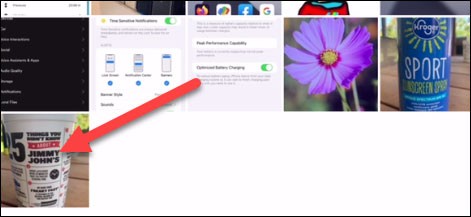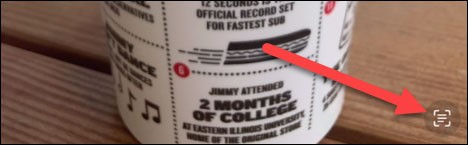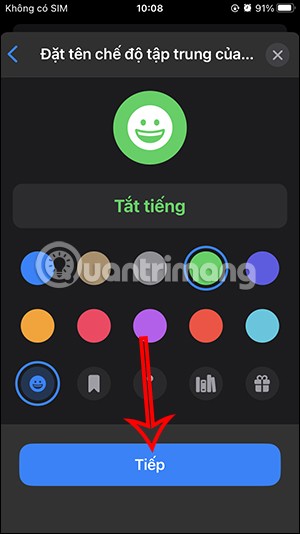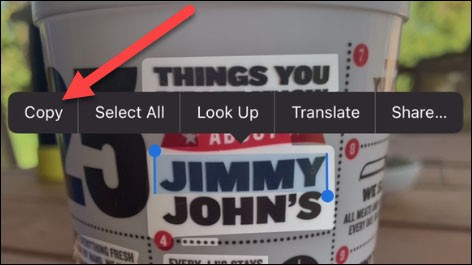Dank moderner Technologie können Sie Text direkt aus Bildern Ihrer Smartphone-Kamera extrahieren. Diese äußerst nützliche Funktion zeigt Ihnen in diesem Artikel, wie Sie sie auf Ihrem iPhone nutzen.
Text aus mit dem iPhone aufgenommenen Fotos extrahieren und kopieren
Mit iOS 15 hat Apple eine Reihe nützlicher Neuerungen in der Fotos-App eingeführt. Während „Visual Lookup“ dabei hilft, Informationen zu Objekten in einem Foto zu identifizieren und zu suchen, ermöglicht „Live Text“ das Extrahieren von Text aus einem Foto. Dieser Text kann dann kopiert, übersetzt oder für die Suche verwendet werden.
Der Komfort von Live Text ist unbestreitbar, und die Nutzung dieser Funktion auf dem iPhone ist unkompliziert. Führen Sie einfach die folgenden Schritte aus.
Aktivieren Sie zunächst die Livetext-Funktion unter iOS 15, indem Sie zu „ Einstellungen “ > „ Kamera “ gehen und dann die Option „ Livetext “ aktivieren .
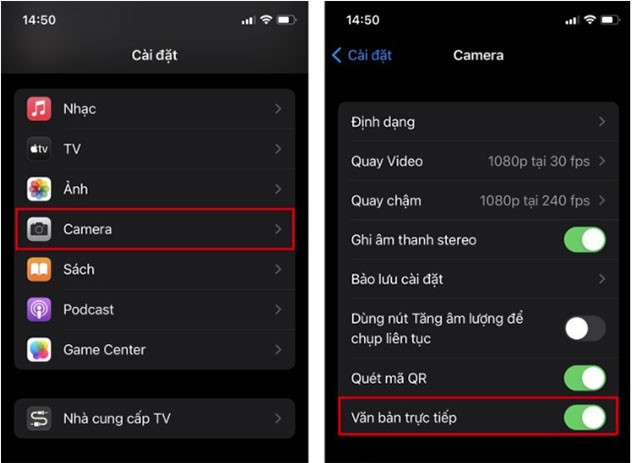
Live-Text ist nun aktiviert. Nun müssen Sie mit Ihrer iPhone-Kamera ein Foto des zu extrahierenden Textes aufnehmen (falls Sie noch keines besitzen). Öffnen Sie anschließend die App „ Fotos “ auf Ihrem Gerät.
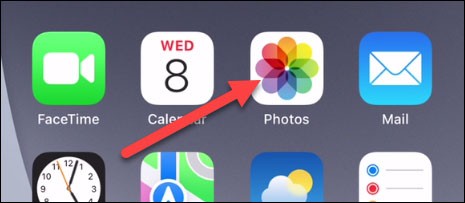
Wählen Sie das Bild aus, das den zu extrahierenden Text enthält.
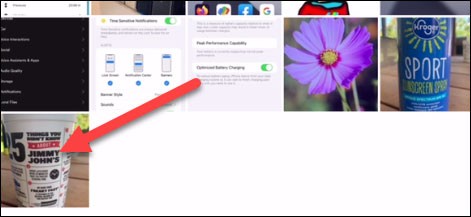
Live Text ist automatisch aktiviert. Wenn Live Text Text in Ihrem Foto erkennt, wird unten rechts im Bild ein kleines Barcode-Scanner-Symbol angezeigt.
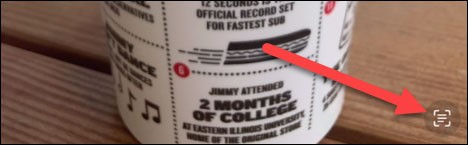
Der von Live Text erkannte Text wird hervorgehoben (fett). Sie können ihn nun wie einen normalen Text auf dem iPhone auswählen. Tippen und halten Sie, um weitere Optionen anzuzeigen.
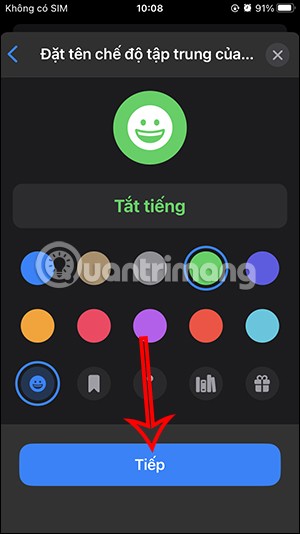
Es wird sofort eine Symbolleiste angezeigt, mit der Sie den ausgewählten Text kopieren, alles auswählen, übersetzen oder freigeben können.
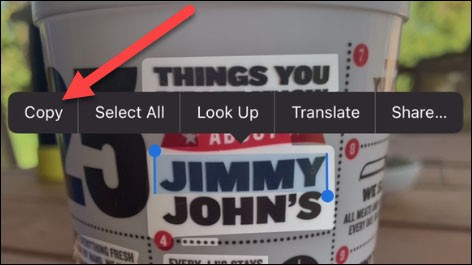
Das ist alles! Es handelt sich um eine kleine, aber praktische Funktion, mit der Sie viel Zeit sparen können, da Sie Text nicht mehr wie zuvor manuell in Bilder eingeben müssen.